Google Meet ist mit Sicherheit eine der vielseitigsten Telefonkonferenz-Apps und -Softwares auf dem Markt. All diese raffinierten Integrationen mit anderen Google-Plattformen machen es außerdem sehr zugänglich. Dies, kombiniert mit einem unkomplizierten Einrichtungs- und Nutzungsprozess, macht es für viele Menschen zur besten Lösung für Videoanrufe. Wenn Sie mit Ihrem Telefon und Desktop oder zwei beliebigen Geräten gleichzeitig an einem Meet-Anruf teilnehmen möchten, versuchen Sie es mit dem Begleitmodus. Kennen Sie diese Funktion nicht? Wir erklären Ihnen, wie Sie den Google Meet Companion-Modus verwenden können.
So verwenden Sie den Google Meet Companion-Modus
Es gibt zwei Möglichkeiten, dem Companion-Modus von Google Meet auf dem Desktop beizutreten. Sie können entweder dem ersten Schritt folgen und vorbeischauen g.co/companion Oder nehmen Sie die längere Route wie unten beschrieben.
1. Gehe zu g.co/companion auf dem Desktop.

2. Alternativ gehen Sie zu meet.google.com auf dem Desktop.
3. Klicken Sie auf das Meeting, an dem Sie teilnehmen möchten.
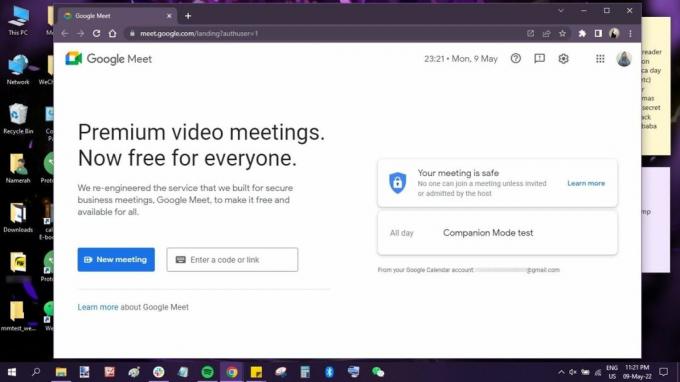
4. Klicke auf Verwenden Sie den Companion-Modus.

5. Klick auf das Symbol aus Formen zugreifen Aktivitäten.

Wie Sie im letzten Bild sehen können, erhalten Inhaber eines Nicht-Google Workspace-Kontos Zugriff auf eingeschränkte Companion-Modus-Funktionen in Google Meet. Es stehen Optionen wie Untertitel, das Teilen Ihres Bildschirms, das Casting der Meet-Anrufe und das Chatten mit den Bereitschaftsteilnehmern zur Verfügung. Über das Whiteboarding unter Aktivitäten hinaus erhalten Sie jedoch nichts weiter.
Google Workspace-Konten können zusätzlich zu allem, was einem einfachen Benutzer zur Verfügung steht, zahlreiche Tools nutzen. Wenn Sie einen Premium-Workspace-Plan haben, finden Sie im Abschnitt „Aktivitäten“ Funktionen wie Umfragen, Fragen und Antworten, Breakout-Räume und On-Demand-Anrufaufzeichnung.
Mehr über Google Meet
Abgesehen vom Companion-Modus gibt es in Google Meet noch viel mehr Möglichkeiten. Dieses kostenlose Tool für Videoanrufe ist in Gmail integriert, Kalender und sogar Google Docs. Es scheint doch so, als hätten sie wirklich an alles gedacht, nicht wahr?!
Egal, ob Sie auf Ihrem Android-Telefon, Computer oder vertrauenswürdiges ChromebookIn Meet gibt es zahlreiche Tools, die Sie nutzen können. Angefangen beim virtuellen Green Room, der es Ihnen ermöglicht, Ihre gesamte Hardware noch einmal zu überprüfen, bevor Sie einen Anruf tätigen, bis hin zu den visuellen Verbesserungen, die angeboten werden, um Ihren Hintergrund zu verändern. Entdecken Sie alle großartigen Möglichkeiten, indem Sie sich das ansehen Top 10 Tipps und Tricks zu Google Meet du musst wissen.
